Comment utiliser intelligemment les graphiques à secteurs dans les présentations PowerPoint
- Page d'accueil
- Ressources
- Plateforme de contenus
- Comment utiliser intelligemment les graphiques à secteurs dans les présentations PowerPoint
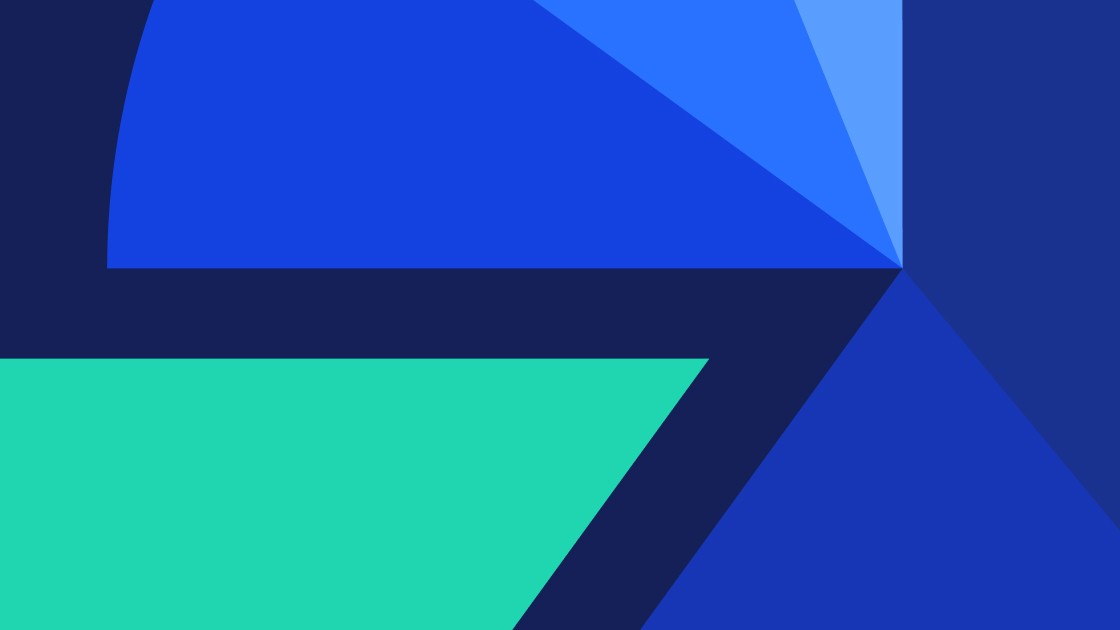
23 lecture min
Si vous utilisez très souvent PowerPoint et que la visualisation des données occupe une grande partie de votre travail, il y a de fortes chances que les graphiques à secteurs soient votre meilleur allié ou votre pire ennemi. Dans tous les cas, vous avez probablement entendu des avis très marqués sur le sujet, et il est probable qu’ils ne soient pas tous positifs. D’un autre côté, les utilisateurs PowerPoint moins rigoureux qui souhaitent trouver la meilleure façon de visualiser des données auront souvent entendu dire que les graphiques à secteurs sont parmi les meilleurs et les plus faciles à utiliser.
Alors, qui a raison ? Existe-t-il un juste milieu dans ce débat polarisant sur les graphiques à secteurs ?
La réputation des graphiques à secteurs a peut-être souffert au fil des ans, mais lorsqu’ils sont utilisés stratégiquement, ils restent un outil de data storytelling efficace. Dans cet article, nous jetons un regard objectif sur les graphiques à secteurs. Nous présentons les avis sur leurs avantages et leurs inconvénients, examinons pourquoi et comment ils sont utilisés, et soutenons que dans certains cas, les graphiques à secteurs peuvent être une bonne option pour représenter vos données et transmettre votre message de manière efficace.
Cet article couvre les points suivants :
- Qu’est-ce qu’un graphique à secteurs ?
- Pourquoi utilise-t-on des graphiques à secteurs ?
- Les arguments contre les graphiques à secteurs
- Vue d’ensemble
- Les bonnes pratiques de création des graphiques à secteurs
- Pourquoi les graphiques à secteurs ajoutent de la valeur aux présentations PowerPoint ?
- Comment créer un graphique à secteurs dans PowerPoint
- Comment créer un graphique à secteurs avec think-cell
- Les arguments en faveur des graphiques à secteurs
Si vous souhaitez découvrir comment créer des graphiques à secteurs avec think-cell, vous pouvez commencer une version d’essai gratuite de 30 jours en bénéficiant d’un accès illimité à toutes les fonctionnalités.
Qu’est-ce qu’un graphique à secteurs ?
Un graphique à secteurs est essentiellement un graphique 100 % qui est présenté sous forme de cercle au lieu d’une colonne, et divisé en sections, chaque section représentant une partie du tout.
Étant donné que les graphiques à secteurs sont l’une des formes de visualisation des données les plus universellement comprises, un graphique bien pensé peut être une bonne manière de présenter une vue d’ensemble à votre public au début d’une présentation, avant d’en approfondir les détails. Si votre principal objectif est d’aider votre public à comprendre rapidement des proportions, peu de visuels le font de manière plus intuitive qu’un graphique à secteurs bien conçu.
Prenons l’exemple suivant, où les résultats d’une enquête interne sur les préférences de mode de travail des employés sont représentés dans un histogramme à 100 % à côté d’un graphique à secteurs.
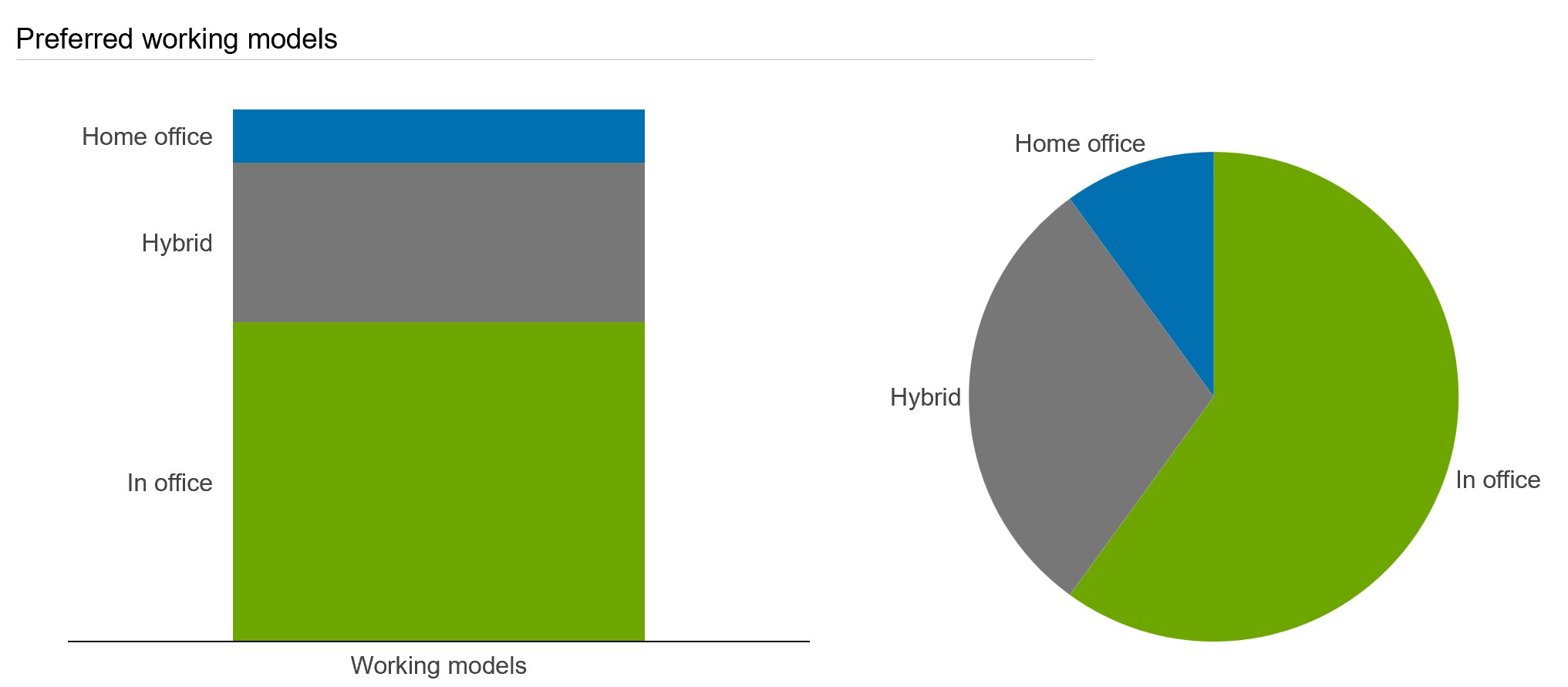
Même dans ce graphique à secteurs extrêmement simple, sans conseils supplémentaires ni libellés de données, le public n’a besoin que d’un instant pour comprendre plusieurs conclusions :
- Le travail en présentiel est le mode de travail le plus populaire.
- Le télétravail est le mode de travail le moins populaire.
- Plus de la moitié des employés préfèrent travailler au bureau.
- Le travail hybride est le mode de travail préféré par un peu plus d’un quart des employés.
Cette simplicité est l’une des raisons pour lesquelles de nombreuses personnes apprécient les graphiques à secteurs et les utilisent dans leur présentation, même si d’autres affirment qu’ils sont trop souvent utilisés à mauvais escient ou surutilisés, et rarement le meilleur choix pour présenter une visualisation sérieuse des données.
Pourquoi utilise-t-on des graphiques à secteurs ?
L’idée selon laquelle les graphiques à secteurs doivent être oubliés a pris de l’ampleur au fil des ans, mais ils restent largement utilisés et sont une caractéristique standard des outils de visualisation des données. En règle générale, si les données que vous souhaitez représenter totalisent à 100 %, les graphiques à secteurs sont une option qui mérite d’être envisagée. Même si vous souhaitez étiqueter votre graphique avec des nombres absolus plutôt que des pourcentages, les graphiques à secteurs sont une option valable, à condition que les sections se combinent pour créer un tout cohérent.
Les graphiques à secteurs dans le journalisme et le milieu universitaire
Des travaux universitaires aux analyses politiques, en passant par les articles de presse et les revues de recherche, les graphiques à secteurs sont utilisés dans de très nombreux contextes. Même avec l’essor des nouvelles technologies, l’efficacité des graphiques à secteurs fait qu’ils trouvent toujours une place dans les rapports et analyses sur les élections de nombreux pays.
Dans les rapports électoraux, les graphiques à secteurs ou leur variante, les graphiques à secteurs semi-circulaires, sont tous deux utilisés pour représenter la part de vote des candidats ou des partis au sein d’une circonscription, ou pour montrer la répartition des différentes méthodes de vote.
Dans l’exemple suivant, nous examinons un pays qui utilise des méthodes de vote mixtes. Grâce au graphique à secteurs, nous voyons tout de suite que plus de la moitié des votes ont été exprimés par bulletin papier, tandis que le vote électronique est la méthode la moins utilisée.
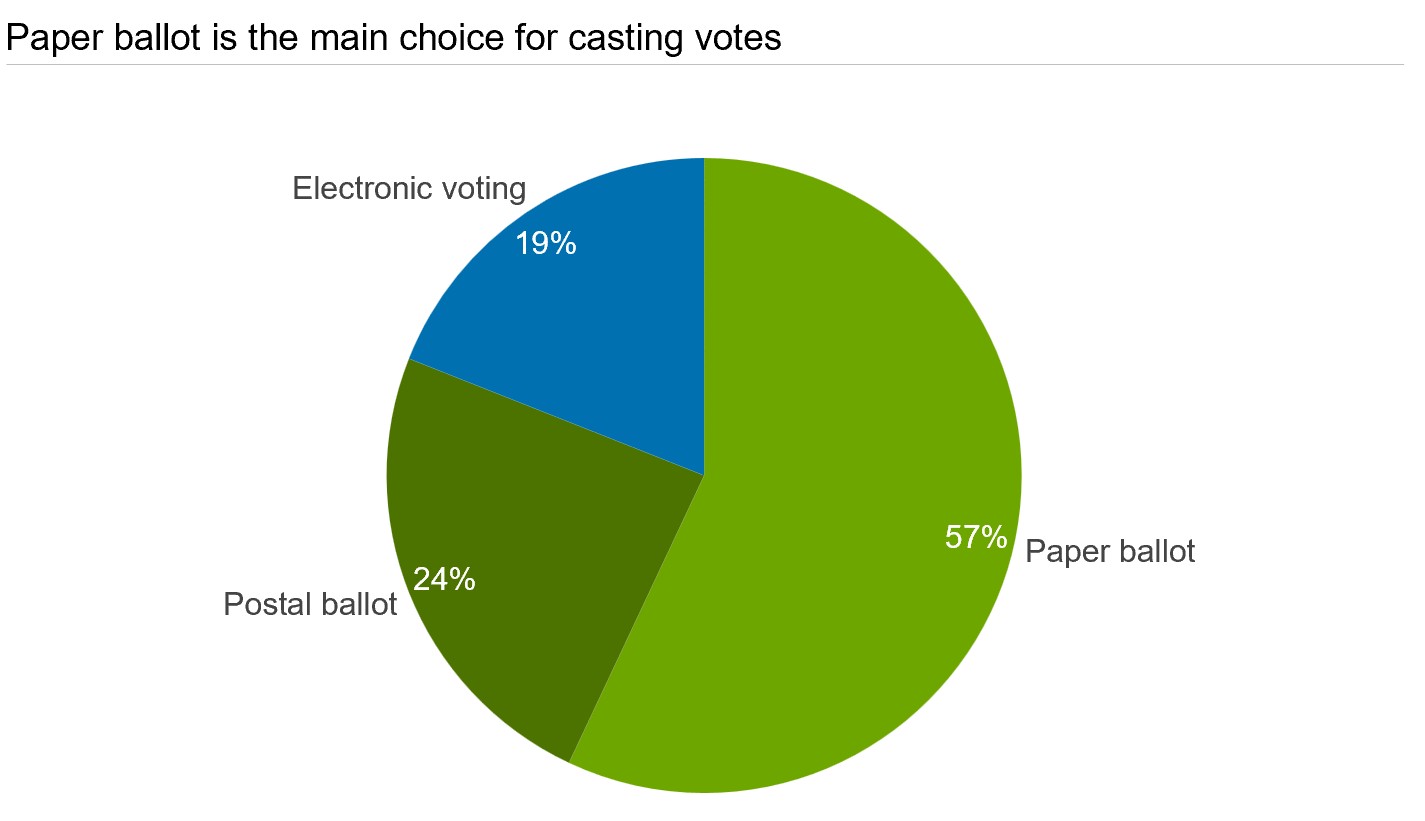
Bien que la capacité des graphiques à secteurs à simplifier des données complexes et à les rendre accessibles aux publics non spécialistes soit ce qui motive leur utilisation dans les rapports électoraux, ils ont également une valeur non négligeable pour les présentations commerciales.
Les graphiques à secteurs dans les présentations commerciales
Un graphique à secteurs est un graphique de référence utilisé pour répondre à des questions telles que :
- Quelle est la part de marché de notre entreprise par rapport à nos concurrents ?
- Quelle proportion de notre budget marketing est destinée aux canaux payants ?
- Quelle est la répartition des revenus par catégories de produits ce trimestre ?
Prenons un exemple où une société A est l’acteur le plus important sur le marché de la vente de produits biologiques. Le graphique à secteurs suivant illustrant leur part de marché vis-à-vis de leur principal concurrent. Grâce à la manière dont nous reconnaissons certaines proportions, le graphique à secteurs indique immédiatement que le concurrent a obtenu plus d’un quart du marché. Selon le contexte, il pourrait s’agir d’un signal d’alarme pour la société A indiquant que sa position dominante est menacée.
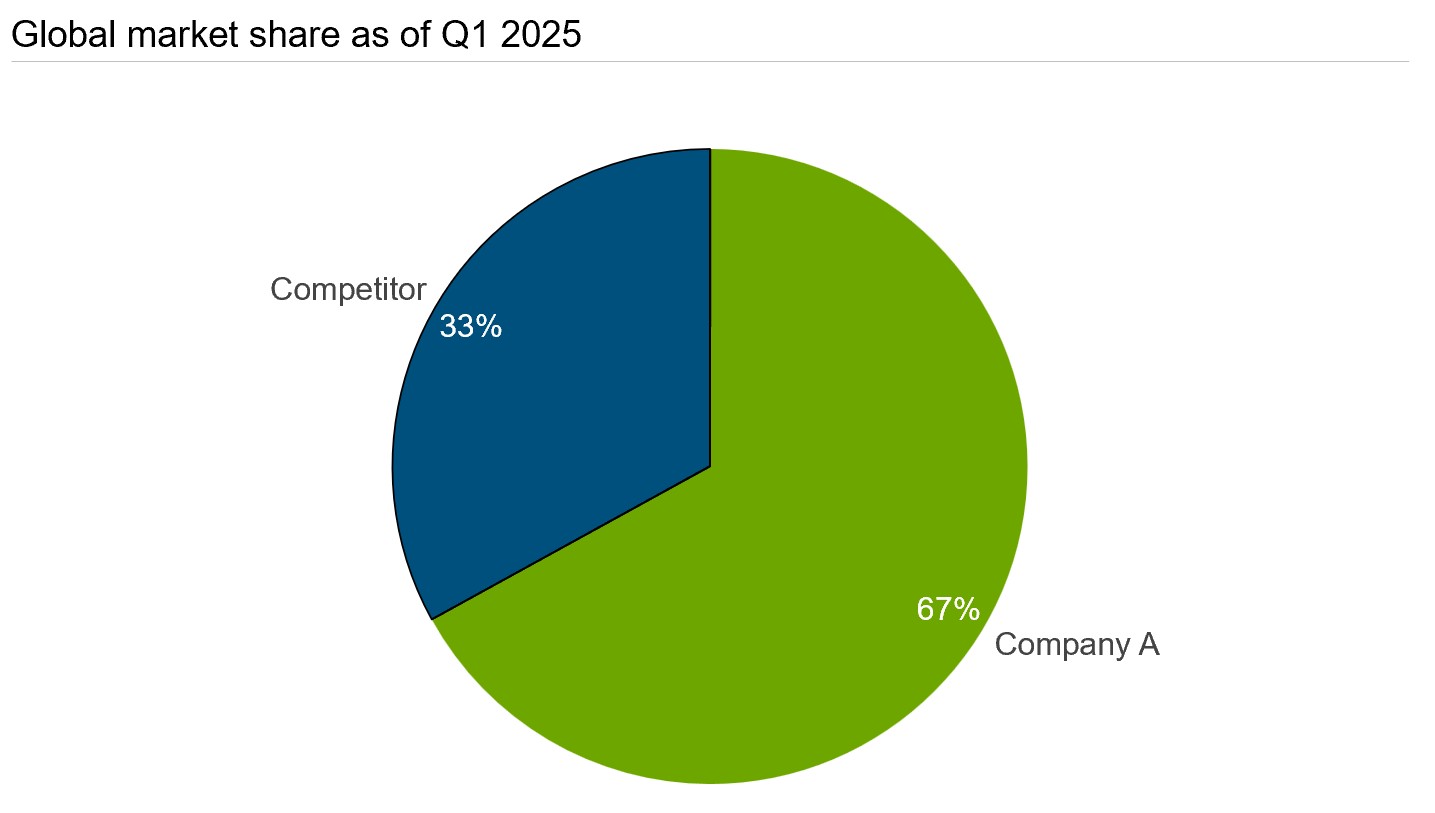
Conseil : Pour les données de parts de marché, le graphique en anneaux, qui est une variante du graphique à secteurs, avec un trou au milieu, constitue une autre option de visualisation. Le trou ne change pas seulement l’apparence du graphique. Il peut également être utilisé pour apporter du contexte au visuel en affichant la valeur totale de l’ensemble de données, dans ce cas le volume global du marché.
Découvrez à quel point il est facile de basculer entre les graphiques à secteurs et les graphiques en anneaux dans notre manuel de l’utilisateur.
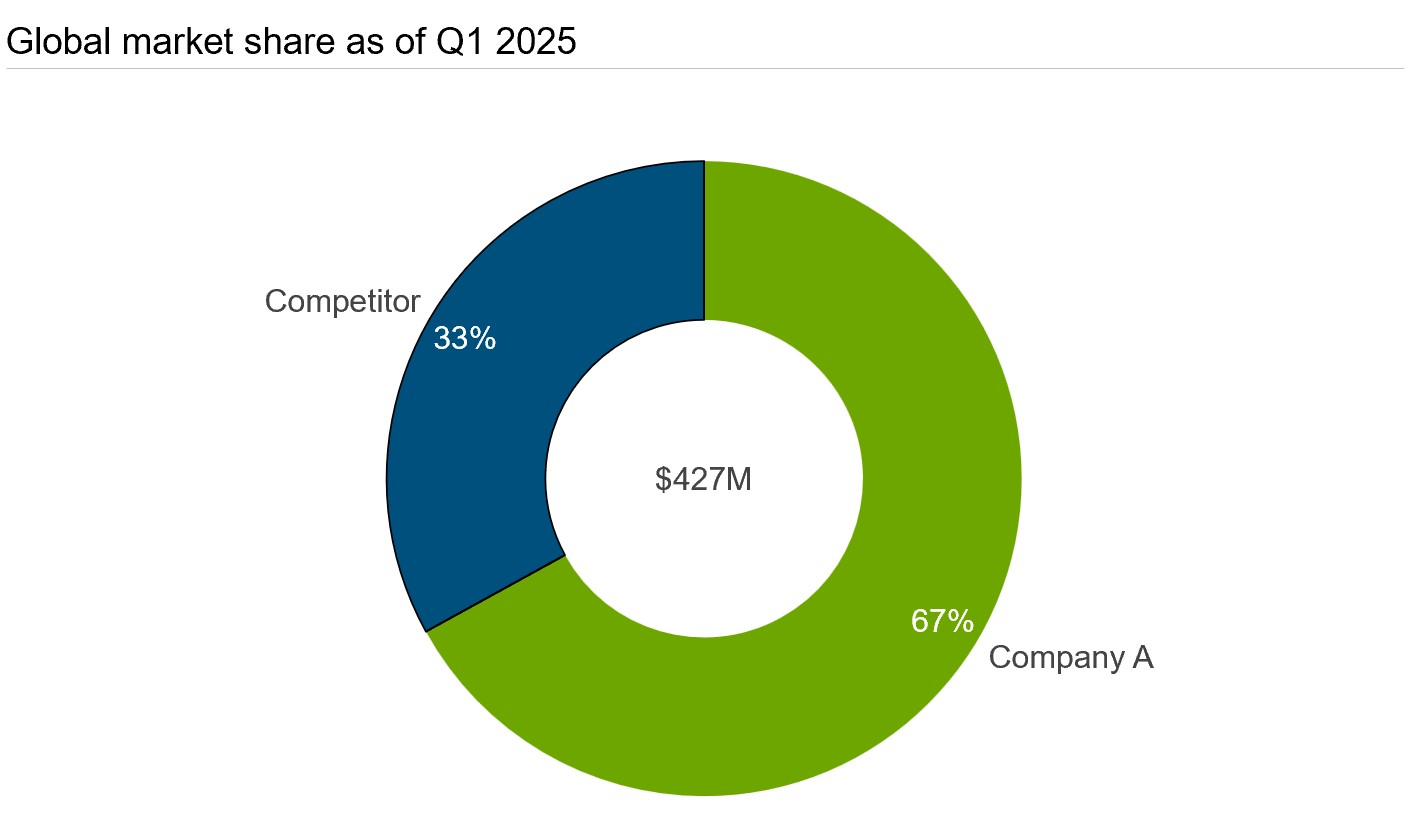
Les arguments contre les graphiques à secteurs
En situation réelle, il est difficile de nier que certaines données sont mieux représentées par un graphique à barres ou un histogramme que par un graphique à secteurs.
Par exemple, les graphiques à secteurs fonctionnent mieux avec les présentations ad hoc lorsque vous savez déjà qu’il y a une section dominante sur laquelle vous souhaitez vous concentrer. Cependant, si vos données changent périodiquement, les graphiques à secteurs ne sont pas la bonne option. L’adéquation d’un graphique à secteurs dépend fortement des données dont vous disposez. Pour afficher la répartition des ventes totales entre plusieurs régions, par exemple, un graphique à barres empilé à 100 % permet de représenter fidèlement l’ensemble de données.
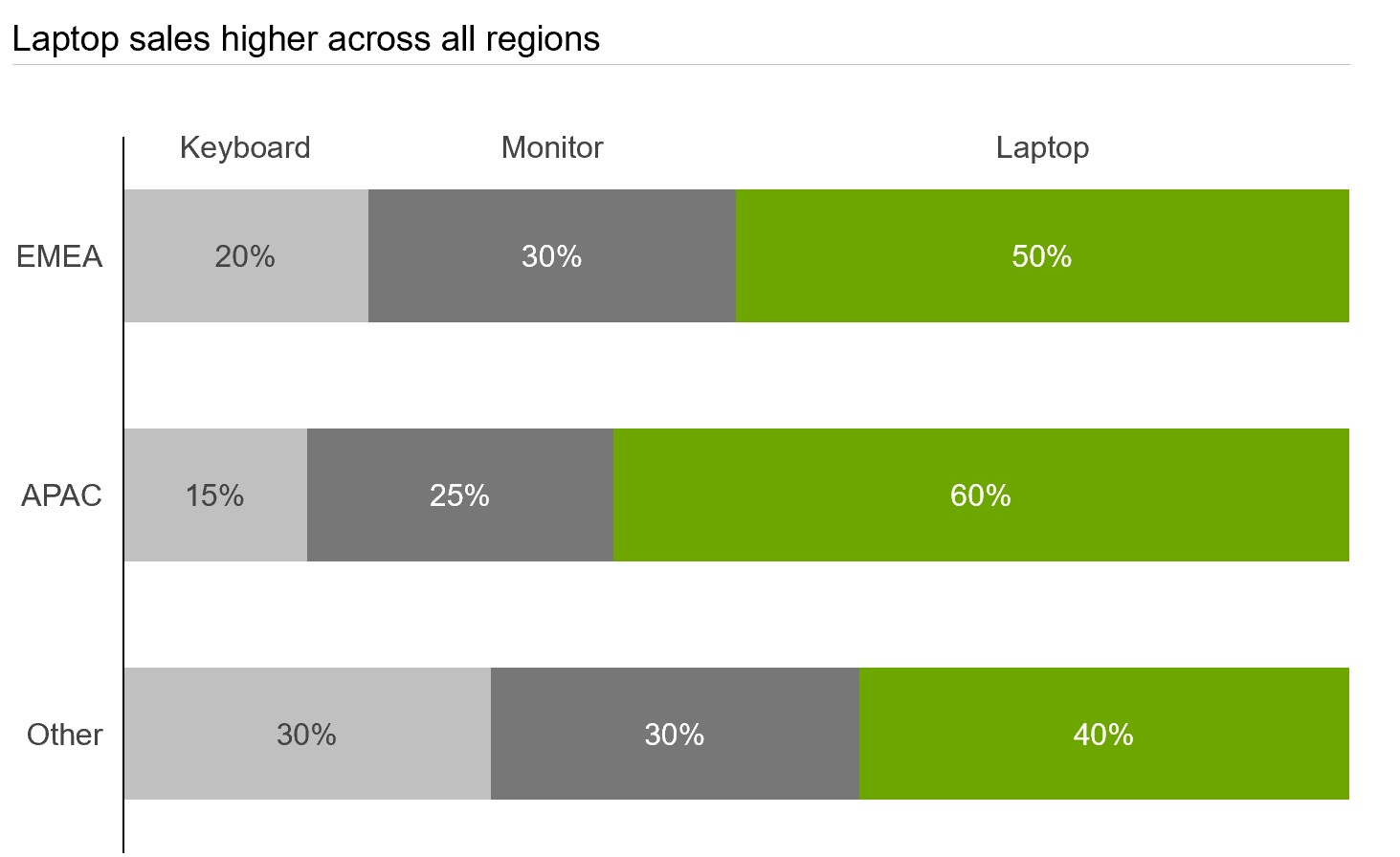
Le mathématicien et statisticien américain John Wilder Tukey, principalement connu pour avoir inventé la boîte à moustaches, a un avis encore plus tranché sur la question. Il aurait dit que toutes les données qui peuvent être présentées dans un graphique à secteurs seraient mieux présentées dans un autre type de graphique.
Voici quelques-unes des choses que les gens reprochent aux graphiques à secteurs :
- Les graphiques à secteurs sont obsolètes.
- Les tranches colorées empêchent de bien comprendre les données.
- Les graphiques à secteurs sont difficiles à lire.
- Les gens ont naturellement du mal à comprendre les proportions exprimées sous forme d’angles.
- Il existe de bien meilleures options que les graphiques à secteurs.
L’expert en visualisation des données Nick Desbarates, qui s’identifie lui-même comme « un opposant aux graphiques à secteurs qui a changé de camp », déclare que tout n’est pas perdu. D’après lui, lorsque certaines conditions sont remplies, les graphiques à secteurs restent un outil efficace. Examinons brièvement certaines de ces conditions :
- Les catégories ne doivent pas se chevaucher.
- Les catégories doivent être des valeurs positives ou négatives, et non un mélange des deux.
- Il doit y avoir moins de six ou sept catégories.
En tenant compte de ces conditions, vous pourrez rapidement décider si un graphique à secteurs peut ou non être adapté pour représenter votre ensemble de données.
Vue d’ensemble
Nous avons vu qu’il existe des scénarios dans lesquels les graphiques à secteurs sont une bonne option, mais qu’il existe également des critiques justifiées. Nous n’essayons donc pas de faire l’apologie des graphiques à secteurs en vous suggérant d’abandonner toutes les autres méthodes de création de graphiques.
Comme pour tout type de visualisation, il est important de maintenir un point de vue objectif et équilibré sur les avantages et les inconvénients. Soyez conscient des lacunes des graphiques à secteurs, mais ne les laissez pas effacer leurs points positifs.
Les affirmations du type « les graphiques à barres sont meilleurs que les graphiques à secteurs » ou « les graphiques à secteurs sont inutiles » sont des généralisations sans fondement. Nous préférons faire preuve d’objectivité et nous utiliserons les sections suivantes pour vous expliquer comment tirer le meilleur parti de vos graphiques à secteurs lorsque vous pouvez les utiliser de manière appropriée dans vos présentations.
Les bonnes pratiques de création de graphiques à secteurs
Lorsqu’il s’agit de créer des graphiques à secteurs, il existe des limites évidentes qui les rendent difficiles à utiliser. En règle générale, si vous devez créer un deuxième graphique pour expliquer clairement votre point de vue, il y a de fortes chances que votre graphique à secteurs ne fonctionne pas comme prévu. Mais nous voulons donner une chance aux graphiques à secteurs, alors voyons comment faire pour qu’ils soient aussi efficaces que possible.
Il est important de noter qu’une grande partie des bonnes pratiques développées ici pour les graphiques à secteurs s’appliquent également à d’autres types de graphiques et à la visualisation des données en général. Ces pratiques valent tout de même la peine d’être mentionnées, car il existe un risque de traiter les graphiques à secteurs comme quelque chose de simpliste et de ne pas les concevoir avec le niveau d’attention et de considération approprié.
Utilisez le moins de sections possible
Un trop grand nombre de sections peut non seulement créer une apparence désordonnée, mais aussi prêter à confusion pour votre public, ce qui n’est pas idéal lorsque l’on souhaite communiquer clairement un message. Si vous avez un grand nombre de sections, il est donc préférable d’éviter les graphiques à secteurs.
Si vous recherchez des conseils concrets, Microsoft recommande d’utiliser des graphiques à secteurs uniquement si vous avez moins de sept catégories, bien que le nombre précis varie en fonction de chaque personne interrogée. Pour ne pas prendre de risques, votre graphique à secteurs devrait comporter deux ou trois sections au maximum, et il risque de devenir flou lorsque vous arrivez à cinq sections ou plus.
Malheureusement, il n’est pas impossible qu’un graphique à secteurs clair et apparemment simple finisse par être complètement illisible. Il est donc plus avantageux pour le présentateur comme pour son public de limiter le nombre de sections. Une approche consiste à combiner les sections plus petites et moins importantes en une section « Autre ». Cependant, cela ne fonctionne pas avec tous les ensembles de données, et si vous avez beaucoup de catégories, la meilleure option peut être d’utiliser un graphique à barres ou un histogramme.
Triez les sections par ordre décroissant dans le sens des aiguilles d’une montre.
Le tri des sections dans le sens des aiguilles d’une montre a tendance à être plus intuitif et cette règle est largement adoptée.
Étant donné que les graphiques à secteurs sont généralement utilisés pour mettre en avant la plus grande section d’un ensemble de données, il est utile de trier les sections par ordre décroissant.
Par défaut, les graphiques à secteurs de think-cell sont affichés dans le sens horaire selon l’ordre indiqué dans la feuille de données. Vous pouvez le modifier à l’aide d’une mini barre d’outils facilement accessible.
Utilisez clairement les libellés de catégorie
N’oubliez jamais d’inclure des libellés de catégorie, afin que le public sache exactement ce que chaque section représente, ainsi que des libellés de pourcentage ou de valeur. La lisibilité est un point essentiel lorsque vous ajoutez des libellés à vos graphiques à secteurs. Le placement, la taille et la lisibilité des libellés détermineront si votre graphique à secteurs est réussi ou non.
Dans presque tous les cas, l’étiquetage de chaque section rend le graphique plus facile à lire qu’avec une légende placée en bas ou sur le côté du graphique. Et, si vous respectez le nombre de sections à ajouter, vous devriez avoir suffisamment d’espace pour ajouter des libellés clairs qui n’entrent pas en conflit les unes avec les autres.
S’il n’y a pas assez d’espace pour ajouter des libellés à l’intérieur de chaque section sans que le graphique ne soit surchargé, envisagez d’utiliser un outil comme think-cell qui vous permet d’afficher des valeurs à côté des libellés de catégorie.
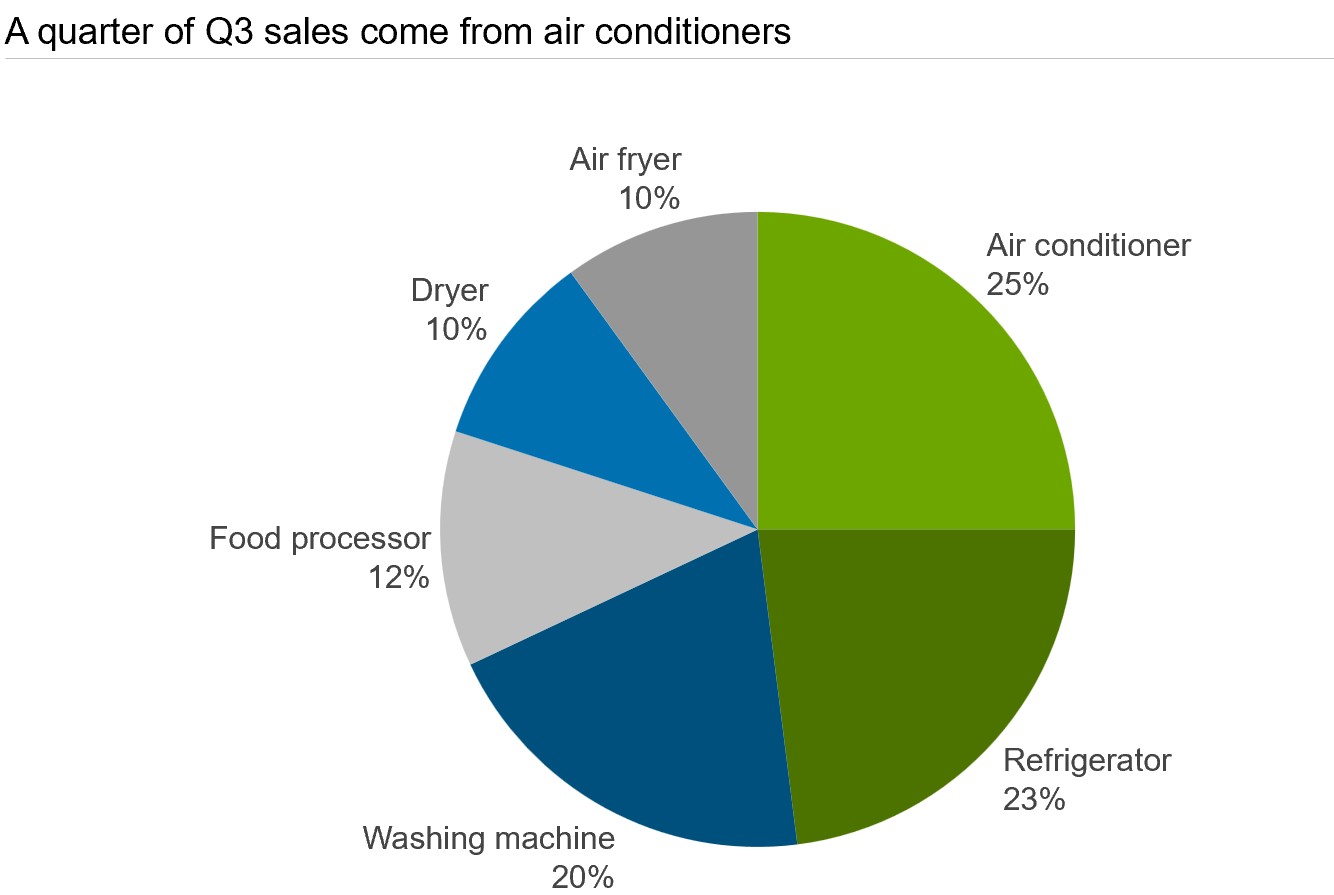
Avec un outil comme think-cell qui vous permet d’ajouter automatiquement des libellés à vos graphiques, vous pouvez inclure des libellés adaptés et lisibles sur tous vos graphiques. Pour en savoir plus sur la création de graphiques avec think-cell, cliquez ici.
Déterminez si un graphique à secteurs est la meilleure option pour vos données
Le graphique doit être conçu pour permettre au public de voir la différence entre les sections du graphique d’un simple coup d’œil. De cette façon, il leur permet de comparer facilement deux sections ou plus. L’avantage des graphiques à secteurs pour comparer différentes parties est compromis lorsqu’elles sont trop similaires. Si tel est le cas, le mieux que vous puissiez faire est de choisir un autre type de graphique.
Comme le graphique à secteurs est un type de graphique 100 % avec une seule catégorie de données contenant plusieurs séries, vous pouvez envisager d’utiliser un graphique 100 % empilé sur une seule colonne. Cependant, ils ne sont généralement pas plus efficaces que les graphiques à secteurs pour comparer les tailles de différentes catégories. Si vous craignez que la différence de taille entre les catégories ne soit pas claire, la meilleure option est d’utiliser un graphique à colonnes standard dans lequel chaque série est présentée comme sa propre catégorie avec sa propre colonne.
Une autre lacune des graphiques à secteurs est qu’ils ne peuvent afficher qu’une seule mesure. Vous pouvez utiliser des graphiques en anneaux ou un graphique à secteurs sur plusieurs niveaux, mais ceux-ci seront généralement difficiles à lire, ce qui va à l’encontre de votre objectif initial, c’est-à-dire utiliser un graphique simple et clair. Dans la plupart des cas, une barre groupée ou un histogramme sera plus facile à lire si vous souhaitez présenter plusieurs mesures, et vous devez accepter que les graphiques à secteurs ne sont pas la solution.
Si vous souhaitez comprendre comment choisir les bonnes visualisations pour vos données, lisez notre article détaillé qui vous explique tous les points à prendre en compte.
Utilisez les couleurs et les animations de manière stratégique
En ce qui concerne l’aspect esthétique des graphiques à secteurs, la chose à éviter à tout prix est d’utiliser des couleurs ou des animations qui empêchent de bien comprendre les données. En général, les graphiques doivent simplifier les données et ne pas les rendre plus difficiles à comprendre. Le fait d’utiliser un trop grand nombre de couleurs vives et contrastantes ou des graphiques à secteurs en 3D au lieu de graphiques bidimensionnels peut avoir un impact considérable sur l’efficacité du graphique.
Au moment de choisir la palette de couleurs de votre graphique à secteurs, gardez à l’esprit que chaque section doit avoir une couleur différente. Vous pouvez le faire en choisissant des teintes, puis en ajustant la luminosité et la saturation afin d’obtenir des couleurs clairement identifiables.
Une autre façon de faire ressortir une section sans utiliser de couleurs contrastées est de choisir une couleur dominante pour la section principale et d’utiliser des nuances d’une couleur plus claire pour le reste des sections.
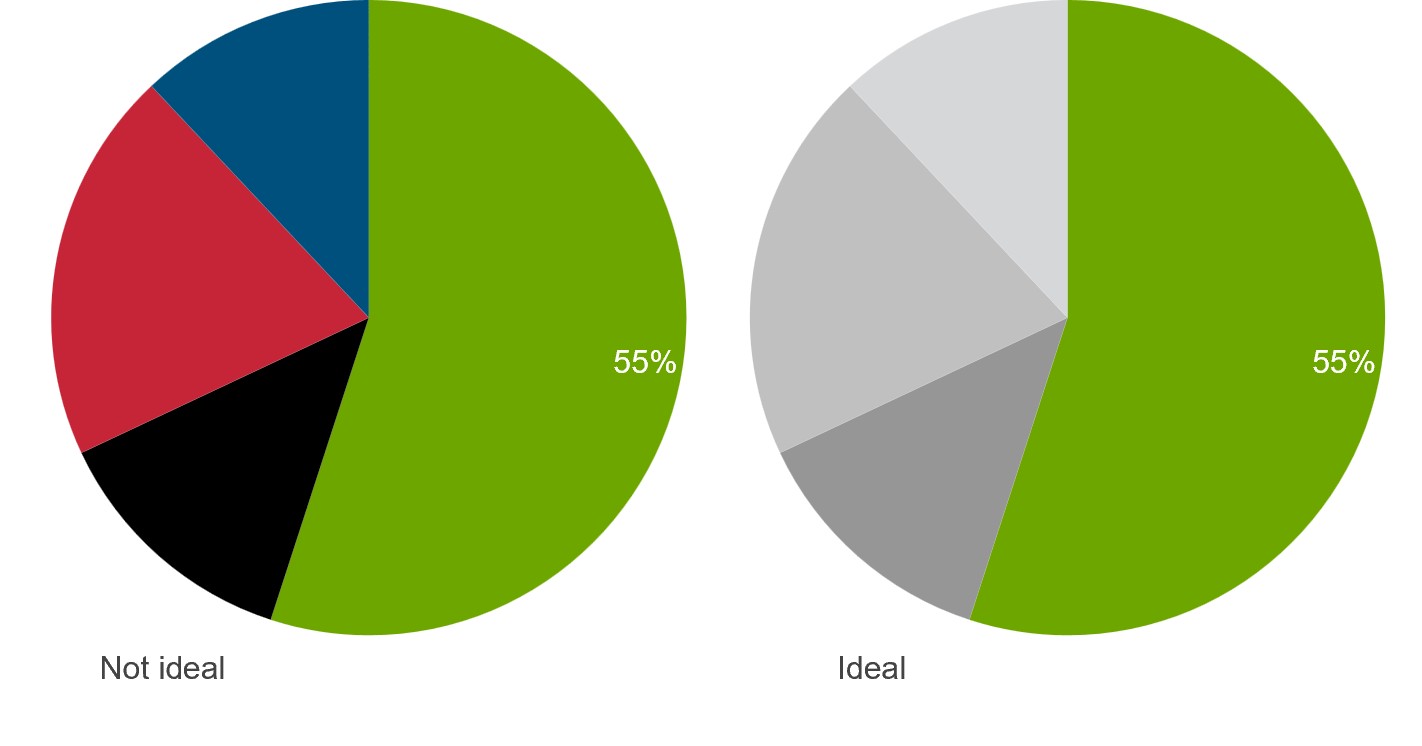
Pourquoi les graphiques à secteurs ajoutent de la valeur aux présentations PowerPoint ?
Pour certains analystes de données expérimentés, les graphiques à secteurs sont presque devenus synonymes de simplification excessive ou de données incorrectement représentées. Mais la réalité est plus nuancée. Dans le bon contexte, les graphiques à secteurs ne sont pas seulement utiles, ils sont aussi le meilleur choix. Nous allons vous présenter quelques façons d’utiliser des graphiques à secteurs pour soutenir votre storytelling et rendre vos présentations commerciales aussi claires que possible.
1. Les graphiques à secteurs simplifient les récits complexes
Lorsqu’il est utilisé judicieusement, un modeste graphique à secteurs peut simplifier un récit complexe et donner au public un point d’intérêt visuel. Les graphiques à secteurs sont faciles à comprendre et aident le public à assimiler les données plus rapidement que presque tout autre type de graphique, à condition que les données soient adaptées.
Lorsque vous préparez une présentation, la première chose à faire est de connaître votre public. Dans la plupart des cas, lorsque vous faites une présentation à un public qui n’a pas de profil technique, la simplicité est votre meilleur allié. Si votre patron déteste les graphiques à secteurs, ne les utilisez pas. Mais dans un monde inondé de tableaux de bord et d’analyses complexes, le côté simple et épuré des graphiques à secteurs peut aider votre public à mieux comprendre votre récit avant de rentrer dans les détails.
2. Les graphiques à secteurs préparent le terrain
Dans le storytelling d’affaires, en particulier au début d’un rapport financier ou d’une présentation d’analyse de marché, un graphique à secteurs peut jouer un rôle important pour préparer le terrain, présenter le contexte à votre public et l’aider à comprendre rapidement la situation dans son ensemble.
Avec un outil comme think-cell, vous pouvez facilement mettre en évidence une ou plusieurs sections de votre graphique à secteurs pour les rendre plus proéminentes. C’est un moyen simple mais efficace de montrer à votre public quelle section est la plus pertinente et de procéder à une analyse plus approfondie.
Dans l’exemple ci-dessous, le secteur « Télétravail » se démarque, même s’il s’agit de la plus petite proportion, ce qui implique que le présentateur souhaite l’examiner plus en détail sur les diapositives suivantes.
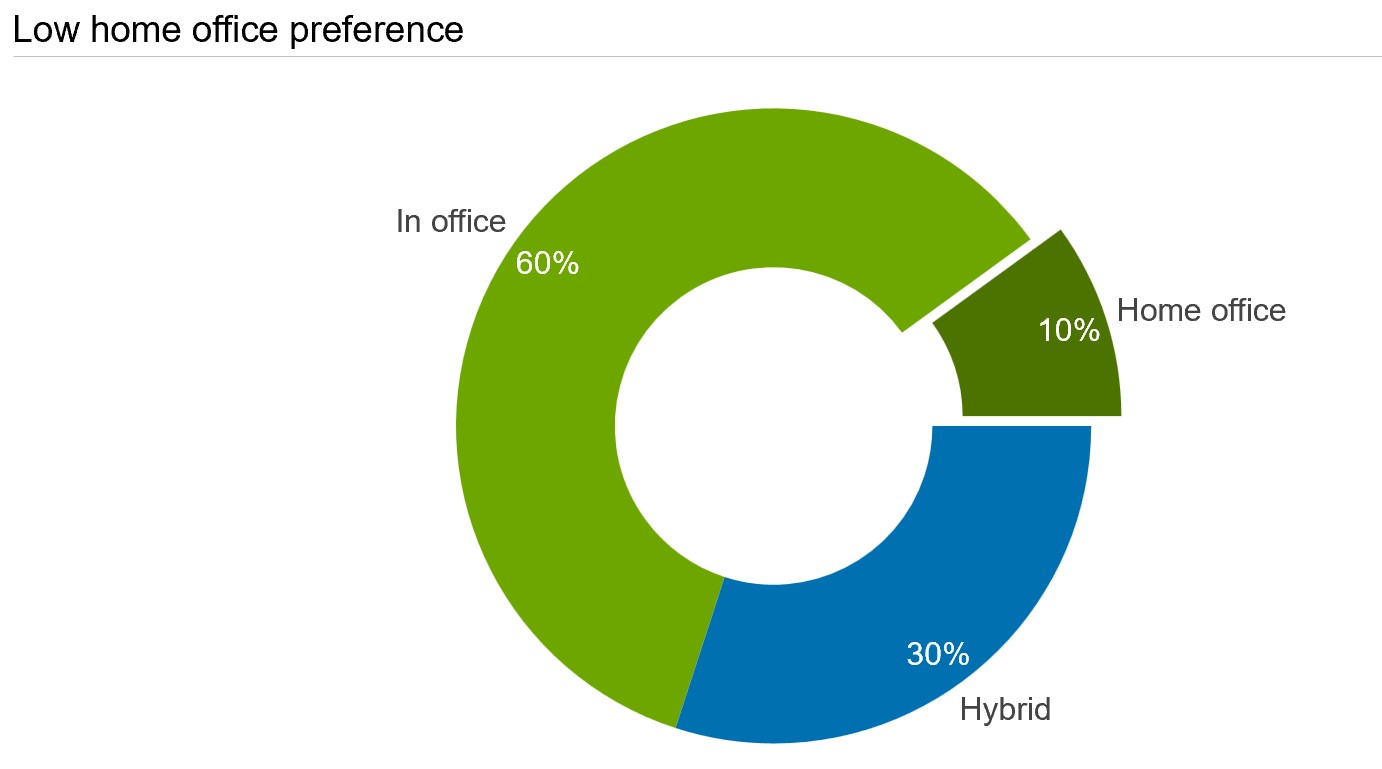
Vous pouvez également ajouter plus de contexte sur la même diapositive, tout en utilisant la section mise en évidence pour guider votre récit. Avec think-cell, vous pouvez le faire en utilisant des connecteurs universels pour connecter facilement un secteur d’intérêt à un graphique à barres empilées et créer ce que l’on appelle parfois une barre de graphique à secteurs.
Dans l’exemple ci-dessus, si le présentateur voulait montrer des informations plus approfondies sur la section « Travail hybride », il pourrait faire ressortir cette section et utiliser un graphique à barres connecté pour ajouter une répartition supplémentaire des données.
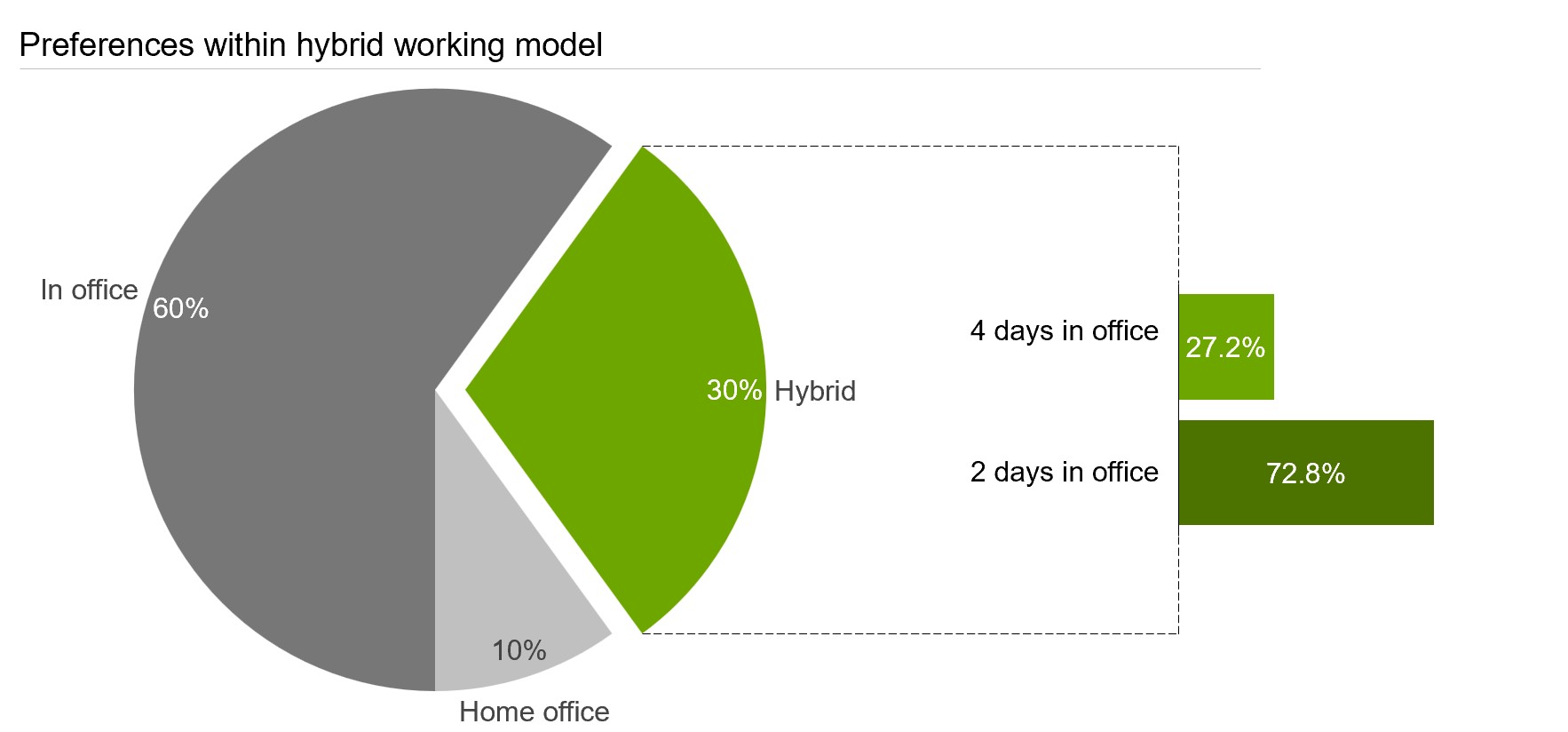
Si vous souhaitez essayer think-cell pour créer des graphiques efficaces et des diapositives professionnelles, vous pouvez commencer un essai gratuit de 30 jours et voir par vous-même comment think-cell ajoute de la valeur à vos présentations professionnelles.
3. Les graphiques à secteurs permettent de communiquer clairement avec l’équipe de direction
Les graphiques à secteurs peuvent être particulièrement utiles dans les présentations destinées aux membres de la direction. Les cadres n’ont souvent pas le temps d’étudier les graphiques à barres ou les tableaux dans leurs moindres détails. Ils ont besoin d’obtenir rapidement les informations nécessaires pour prendre des décisions. Grâce à sa simplicité, le graphique à secteurs permet de transmettre un message important en un coup d’œil, et d’utiliser d’autres visuels pour fournir plus d’informations si nécessaire.
Dans toute présentation stratégique, la clarté est un facteur essentiel. Un graphique à secteurs ne suffira généralement pas à faire passer l’ensemble de votre message, et ce même si les libellés, les couleurs et les sections respectent les bonnes pratiques à suivre. Mais un graphique à secteurs bien conçu peut jouer un rôle clé pour faire passer le message que vous souhaitez transmettre à votre public.
4. Les graphiques à secteurs sont excellents pour les comparaisons binaires
Les graphiques à secteurs sont inégalés lorsque vous avez un ensemble de données qui comporte seulement deux secteurs à comparer. Par exemple, lorsque vous souhaitez afficher les résultats d’un sondage de type « oui ou non », ou la part de marché de deux entreprises dans un duopole. Il s’agit évidemment d’un cas très spécifique, mais dans cette situation, les graphiques circulaires peuvent être très efficaces et plus faciles à lire que les graphiques à colonnes empilées ou à aires empilées.
5. Les graphiques à secteurs mettent en avant la section principale
Une autre façon dont les graphiques à secteurs ajoutent de la valeur aux présentations est qu’ils permettent d’attirer l’attention sur la plus grande section de l’ensemble de données. Si l’une des sections est bien supérieure à la moitié du graphique et que le reste des sections est considérablement plus petit, un graphique à secteurs peut mettre en évidence la plus grande section, à condition que les proportions exactes des autres ne soient pas importantes dans le contexte de la présentation.
Par exemple, pensez à la répartition suivante du temps passé par la génération Y sur différents réseaux sociaux. Instagram représente la plus grande section (72 %), tandis que les autres réseaux sociaux ne représentent pas une part significative. Il s’agit d’un bon exemple dans lequel un graphique à secteurs peut être utilisé pour mettre en valeur une seule section. Vous pouvez même supprimer les libellés intérieurs et extérieurs des autres sections pour mettre en avant la section principale.
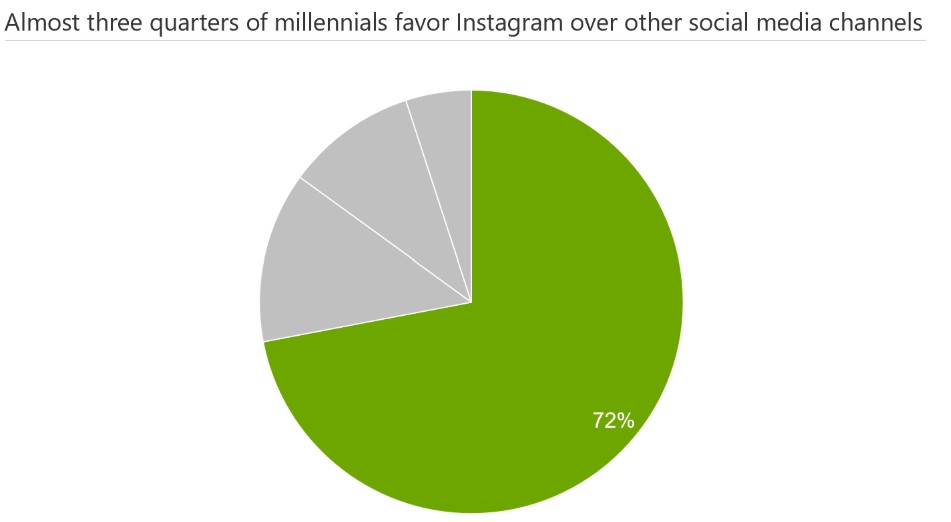
Comment créer un graphique à secteurs dans PowerPoint
Il est assez simple d’ajouter l’un des graphiques à secteurs de PowerPoint à votre diapositive. Sur le ruban, il vous suffit d’accéder à l’onglet Insérer et de sélectionner Graphique. Ensuite, dans le volet Tous les graphiques, sélectionnez Graphique à secteurs et choisissez l’une des cinq variantes proposées par PowerPoint. Souvenez-vous simplement de ne pas choisir le graphique à secteurs en 3D !
Bien que vous puissiez rapidement ajouter un graphique à secteurs à votre diapositive, vous n’aurez pas la flexibilité et la mise en page professionnelle qu’offre un complément tel que think-cell, et une grande partie des paramètres standard devront être réglés. Par exemple, PowerPoint crée par défaut une légende en bas du graphique, plutôt que des libellés de section clairement lisibles.
Pour modifier n’importe quel graphique PowerPoint, vous devrez également naviguer dans différents onglets, menus et barres latérales du ruban, et préparer soigneusement la meilleure disposition possible dans les limites de PowerPoint. think-cell vous permet de créer plus rapidement de meilleurs graphiques à secteurs en automatisant le placement des libellés et en offrant un formatage des nombres plus flexible.
Comment créer un graphique à secteurs avec think-cell
Les graphiques à secteurs sont l’une des plus de 40 options de graphiques proposées par think-cell pour vous aider à mieux communiquer votre histoire. Vous pouvez créer un graphique à secteurs think-cell en trois étapes simples :
- Pour commencer, accédez à la barre d’outils think-cell dans le ruban PowerPoint. Sous Graphiques, sélectionnez Graphique à secteurs.
- Après avoir inséré votre graphique sur la diapositive, la feuille de données s’ouvrira. Dans la colonne A de la feuille de données, saisissez les libellés de série. Dans la colonne B, saisissez les pourcentages ou les valeurs de chaque série.
- Pour choisir l’ordre dans lequel afficher vos sections, cliquez sur la zone du graphique pour ouvrir la mini barre d’outils et sélectionnez l’option de tri que vous souhaitez.
Une fois votre graphique à secteurs inséré dans la diapositive, vous pouvez le modifier et l’intégrer à la présentation globale de votre diapositive. think-cell vous permet de personnaliser facilement votre graphique à secteurs en fonction de l’identité de votre entreprise ou de celle de votre client.
Vous pouvez en apprendre davantage sur les graphiques à secteurs de think-cell et trouver des instructions détaillées sur l’étiquetage, la rotation et la mise en valeur des sections dans notre manuel de l’utilisateur.
Les arguments en faveur des graphiques à secteurs
Les graphiques circulaires ne sont peut-être pas la forme de visualisation des données la plus adaptable et probablement l’une des plus surutilisées, mais lorsqu’ils sont intégrés stratégiquement dans une présentation et conçus conformément aux bonnes pratiques, ils ont tout de même un rôle à jouer dans le storytelling d’affaires.
L’erreur à éviter n’est pas d’utiliser des graphiques à secteurs, mais de les utiliser de la mauvaise manière. Lorsqu’ils sont bien pensés et utilisés dans le bon contexte, ils ont la faculté de rendre les données plus faciles à assimiler et d’améliorer leur compréhension pour soutenir une prise de décision efficace. Malgré toutes leurs lacunes, les graphiques à secteurs méritent leur place dans le domaine de la visualisation des données, et ils ne sont pas près de disparaître.
Vous n’avez pas encore essayé think-cell pour créer des graphiques à secteurs et bien plus encore ? Commencez un essai gratuit de 30 jours dès aujourd’hui et profitez d’un accès illimité à toutes les fonctionnalités.
En savoir plus:

Découvrez des exemples concrets qui montrent comment faire ressortir vos présentations commerciales et quelles sont les erreurs courantes à éviter avec PowerPoint.

Découvrez plus de 70 modèles de diapositives PowerPoint conçus pour vous aider à créer rapidement des présentations professionnelles courantes.